Windows 10 поддържа Linux. Това е една от най-обичаните функции на ОС. Първоначално той поддържаше само Ubuntu, но оттогава добавя поддръжка за други дистрибуции официално или неофициално. Ubuntu може да бъде инсталиран достатъчно лесно от магазина на Microsoft обаче, ако сте инсталирали приложението и получавате грешка „WslRegistrationDistribution failed“, когато го стартирате, това означава, че сте пропуснали една стъпка да го настроите. Вторият ред на грешката ви казва точно какво е това.
Необходимият допълнителен компонент „Подсистемата на Windows за Linux“ трябва да бъде активиран.

Поправете грешка „WslRegistrationDistribution failed“
Инсталирането на Ubuntu на Windows 10 е наистина лесноно все пак трябва да поставите отметка в няколко квадратчета. По-конкретно, трябва да активирате подсистемата на Windows за Linux, преди приложението Ubuntu да се инсталира правилно. Ако сте забравили да го направите, ще получите грешката „WslRegistrationDistribution failed“.
За да го поправите, отворете Контролен панел и изберете Програми. Изберете опцията Включване или изключване на функциите на Windows. В прозореца с функции на Windows превъртете до края и изберете „Подсистема на Windows за Linux“ и щракнете върху OK. Ще трябва да рестартирате системата си.
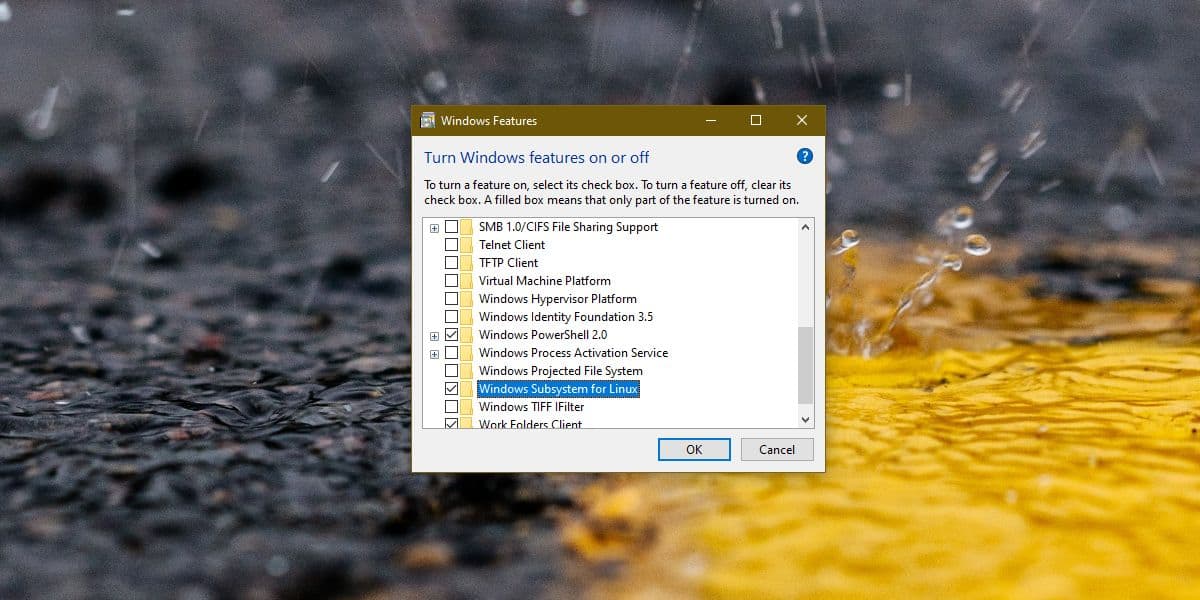
След като стартирате отново на вашия работен плот, стартирайте отново приложението Ubuntu и този път то ще започне инсталирането.
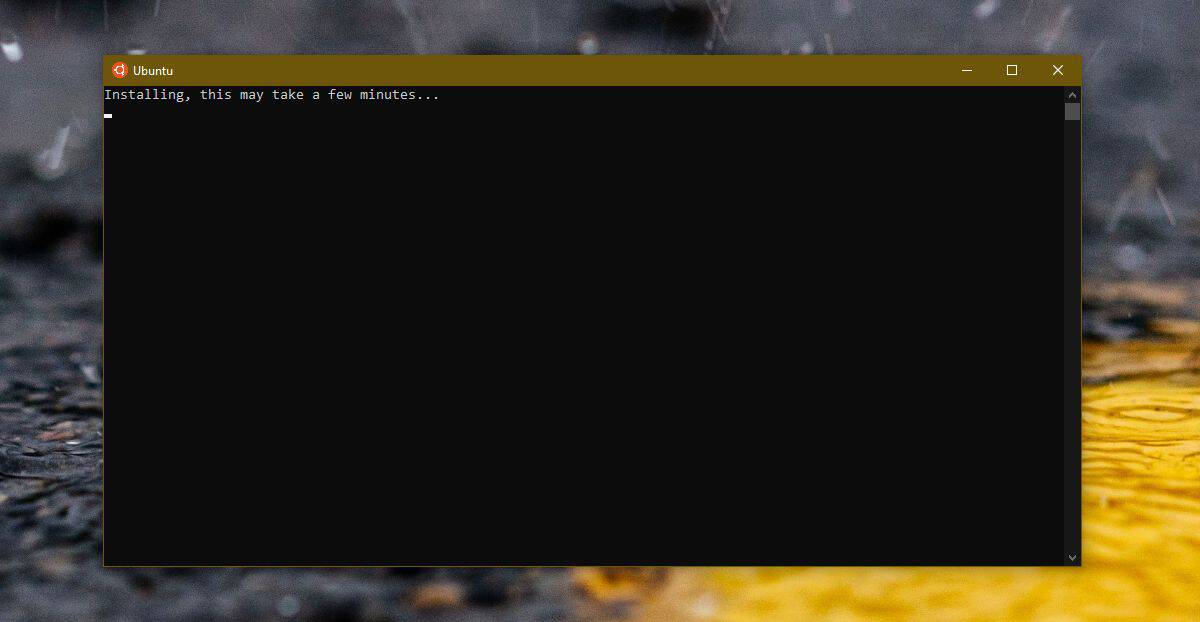
Може да попаднете на други грешки по време на инсталиранетоUbuntu, но що се отнася до тази конкретна грешка, което позволява на подсистемата Windows за Linux да трябва да я поправи. Важно е да рестартирате системата си, след като я активирате. Пренебрегването на това няма да поправи грешката.
Ако имате намерение да използвате някой от поддържаните Linuxдистрибуции на Windows 10, ще трябва да имате активиран WSL. Това не е задължително. По същество това е, което ви позволява да стартирате дистрибуциите на Linux на Windows 10.
В случай, че това не отстранява проблема, или виепродължете да имате проблеми с инсталирането на Ubuntu, изтрийте приложението, което сте изтеглили от Microsoft Store и след това го инсталирайте отново. Тази поправка не е само за Ubuntu. Ако инсталирате различна дистрибуция, все още трябва да имате активиран WSL.
По-рано споменахме, че дистрибуциите на Linuxкоито можете да стартирате под Windows 10 включват официални и неофициални версии. Неофициалните версии са тези, които не са издадени нито от Microsoft, нито от разработчиците на дистрибуцията. Те може да не работят, както и официалните версии и някои грешки може да не се поправят. Някои от тях работят добре, но това не винаги може да важи за всички дистрибуции. Ако използвате неофициална дистрибуция и имате проблеми с нея, проверете дали има други изисквания, които трябва да бъдат изпълнени, за да я настроите.













Коментари